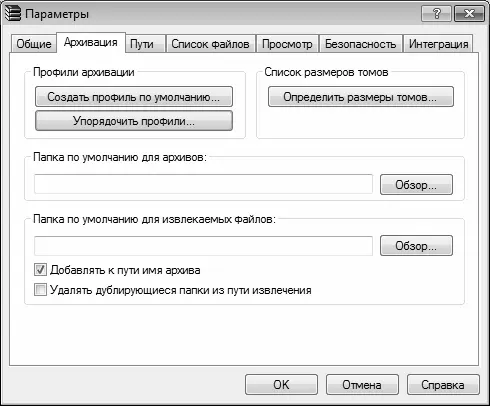Если в открываемом архиве имеется комментарий (дополнительная информация произвольного характера, вводимая пользователем на стадии создания архива), то при установленном флажке Показывать комментарий архива он будет отображаться в правой части окна. Для выключения режима отображения комментария снимите данный флажок.
Всегда поверх других окон – если включен данный параметр, то окно архиватора WinRAR всегда будет отображаться поверх окон всех других открытых приложений. Этот режим удобно использовать, например, если вы часто перетаскиваете мышью файлы в окно WinRAR, а также в иных случаях.
Настройка параметров архивации
Настройка основных параметров архивации осуществляется на вкладке Архивация, содержимое которой показано на рис. 6.4.
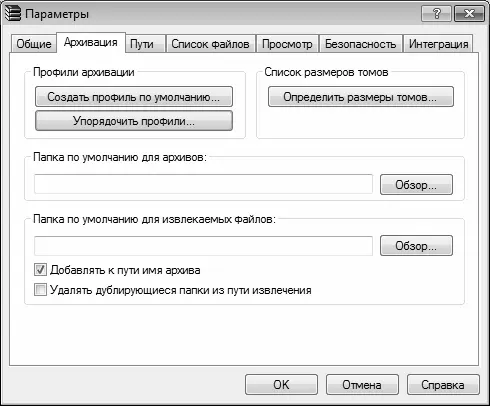
Рис. 6.4.Настройка параметров программы, вкладка Архивация
На данной вкладке в поле Папка по умолчанию для архивов можно указать каталог, в который программа по умолчанию будет помещать создаваемые архивы. Если это поле не заполнено, то новый архив будет помещаться в ту же папку, где находится и архивируемый объект. Для заполнения данного поля нажмите расположенную справа кнопку Обзор, затем в открывшемся окне выделите щелчком мыши требуемый каталог (при необходимости вы можете создать в нем новую папку) и нажмите кнопку ОК.
Аналогичным образом в поле Папка по умолчанию для извлекаемых файлов можно указать папку, в которую по умолчанию будут распаковываться архивы. Если это поле не заполнено, то архивы будут по умолчанию распаковываться в тот же каталог, где находится сам архив.
ПРИМЕЧАНИЕ
В режиме создания архивов или разархивирования вы можете изменить путь, который используется в программе по умолчанию.
Если установлен флажок Добавлять к пути имя архива, то при формировании пути для извлекаемых файлов программа к имени каталога по умолчанию будет добавлять имя архива. При снятом данном флажке имя архива к папке назначения добавляться не будет. По умолчанию данный параметр включен.
Настройка отображения данных в рабочей области
На вкладке Список файлов, содержимое которой показано на рис. 6.5, осуществляется настройка отображения данных в рабочей области интерфейса программы.

Рис. 6.5.Настройка параметров программы, вкладка Список файлов
На данной вкладке с помощью переключателя Тип списка выбирается вариант представления файлов и папок в списке. Если переключатель установлен в положение Краткий, то в списке будет отображаться только имя объекта (для файлов – с расширением). Если же выбрано положение Подробный, то для каждой позиции списка в соответствующих колонках будет отображаться имя объекта, его размер (для файлов), тип и дата последнего изменения. По умолчанию в программе используется подробный вариант отображения списка (см. рис. 6.1).
Если вы хотите, чтобы в списке отображались разделители столбцов, установите на в области Стиль списка флажок Показывать разделители (по умолчанию данный параметр отключен). Если установлен расположенный ниже флажок Курсор на всю строку, то курсор в списке будет отображаться на всю ширину строки, а при отключенном данном параметре он ограничится только шириной колонки имени объекта. По умолчанию в программе используется режим отображения курсора во всю ширину строки.
С помощью переключателя Выбор можно включить требуемый режим открытия папок и запуска файлов в рабочей области интерфейса программы. Если данный переключатель установлен в положение Открывать по одинарному щелчку, то открытие папки/запуск файла будет осуществляться одним щелчком мыши, а при выборе значения Открывать по двойному щелчку – двойным щелчком мыши.
С помощью кнопки Шрифт осуществляется переход в режим настройки параметров шрифта, которым будут отображаться данные в рабочей области окна WinRAR.
Настройка параметров безопасности
На вкладке Безопасность, содержимое которой показано на рис. 6.6, осуществляется настройка параметров безопасности.

Рис. 6.6.Настройка параметров программы, вкладка Безопасность
Читать дальше
Конец ознакомительного отрывка
Купить книгу